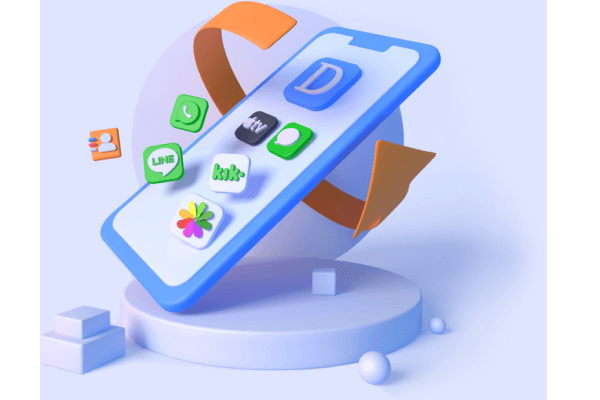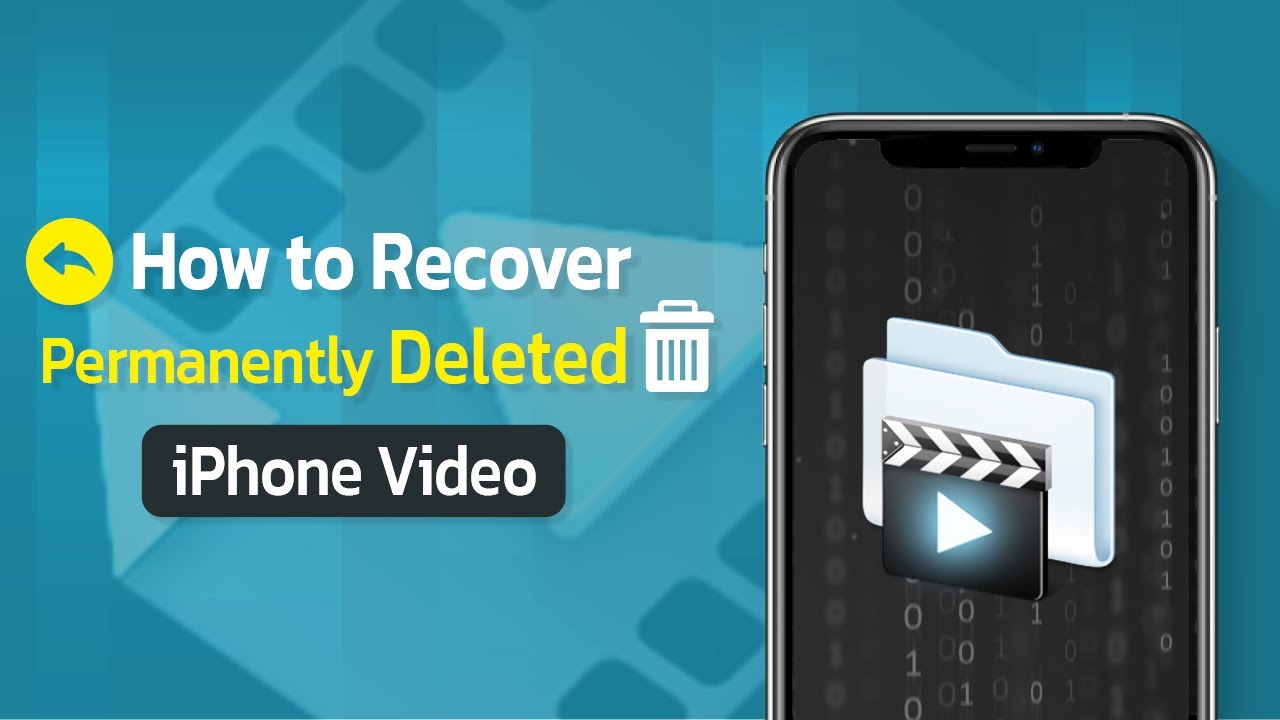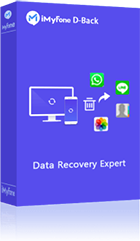Véletlenül törölt fontos videókat iPhone-járól, és végleg elvesztette őket? Vagy elvesztette videóit iOS frissítés, jailbreak vagy eszköz összeomlás miatt? Naponta több száz embertől hallottunk ilyen jellegű híreket. Ilyen esetben először ellenőrizheti a Törölt albumot, hogy ott vannak-e a törölt videók. Ha kíváncsi, hogyan lehet visszaállítani a törölt videókat az iPhone készüléken, akkor megpróbálhatja a bejegyzésben felsorolt más módszereket is a helyreállításukhoz.
- 1. rész: Visszaállíthatom a véglegesen törölt videót iPhone-ról?
- 2. rész: Hogyan állíthatunk vissza véglegesen törölt videót iPhone-ról?
- 3. rész: Hogyan lehet ingyenesen visszaállítani a törölt videót iPhone-on
- 4. rész: Hogyan készítsünk ingyenes biztonsági másolatot az iPhone-videókról
- 5. rész: GYIK az iPhone video-helyreállításáról
1. rész: Visszaállíthatom a véglegesen törölt videót iPhone-ról?
Visszaállíthatom a törölt videókat az iPhone-ról 16?
Kíváncsi lehet, hogy lehetséges-e a törölt videók vagy fotók visszaállítása az iPhone készüléken. A válasz igen, mivel a videóid mindaddig megmaradnak, amíg új adatok felül nem írják őket. Sok módszer azt állítja, hogy segít, de nem mindegyik működik jól. Kiválasztottuk a legjobb módszereket, amelyekkel időt és erőfeszítést takaríthat meg.
Itt egy videó útmutató, amely segít gyorsan visszaállítani a törölt videókat iPhone-on.
Biztonságosan és hatékonyan állítsa vissza törölt videóit iPhone-ról biztonsági mentés nélkül
2. rész: Hogyan állíthatunk vissza véglegesen törölt videót iPhone-ról?
Bár a véglegesen törölt videó helyreállítható, bosszantó lehet, ha nem áll rendelkezésre biztonsági mentési fájl. A törölt videók megmaradnak az iPhone-on, és láthatatlanok maradnak, mielőtt új adatokkal helyettesítenék őket. Így ezek kivonásához egy professzionális adat-helyreállító szoftverre van szükség. Az iMyFone D-Back egy megbízható iPhone-adat-helyreállító eszköz, amely lehetővé teszi a törölt videók visszaállítását az iPhone kameratekercséről 30 nap után. Műszaki ismeretek nélkül néhány egyszerű lépéssel visszaszerezheti elveszett adatait. Ezenkívül beállíthatja, hogy a szkennelés után csak a törölt videók jelenjenek meg, hogy egyértelműen megtekinthesse azokat.
Lépések a törölt videók iPhone-ról a D-Back segítségével
1. lépés: Indítsa el a D-Back programot
Miután letöltötte az adat-helyreállító eszközt a számítógépére, indítsa el, majd válassza ki az iPhone helyreállítás módot. Kattintson a Kezd gombra.
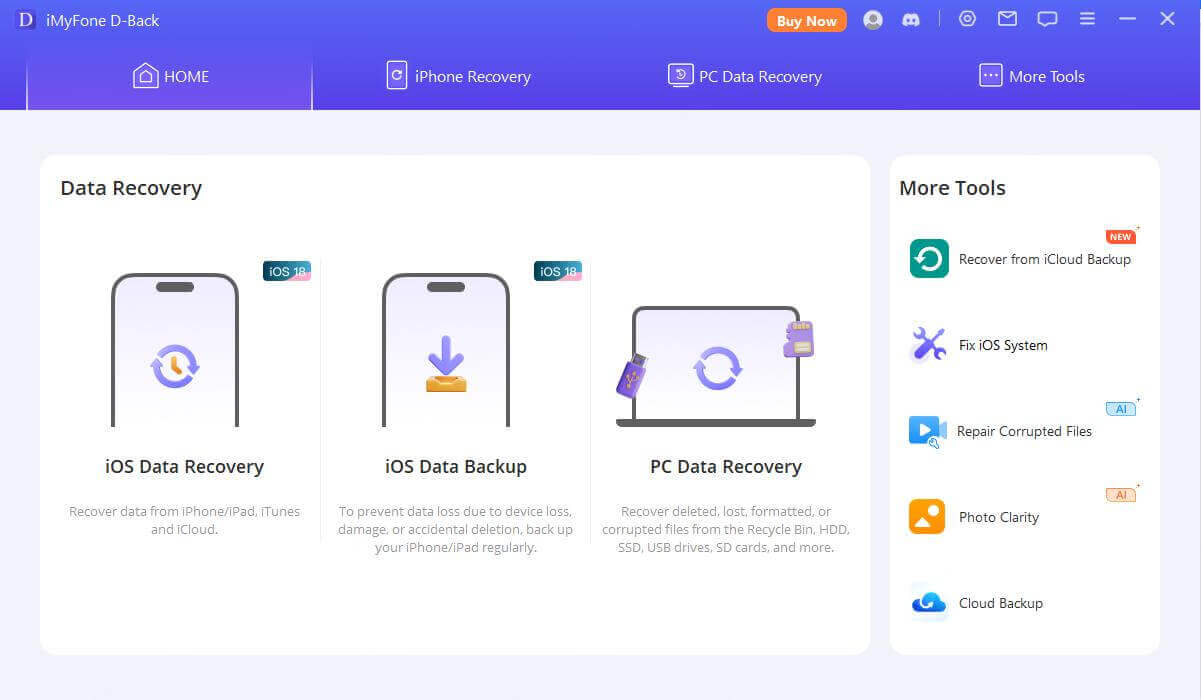
2. lépés: Csatlakoztassa és vizsgálja meg az eszközt
Az alkalmazás automatikusan felismeri a készülékedet, ha az csatlakoztatva van a számítógéphez. Válaszd ki, milyen típusú fájlokat szeretnél visszaállítani, majd kattints a Beolvasás gombra.
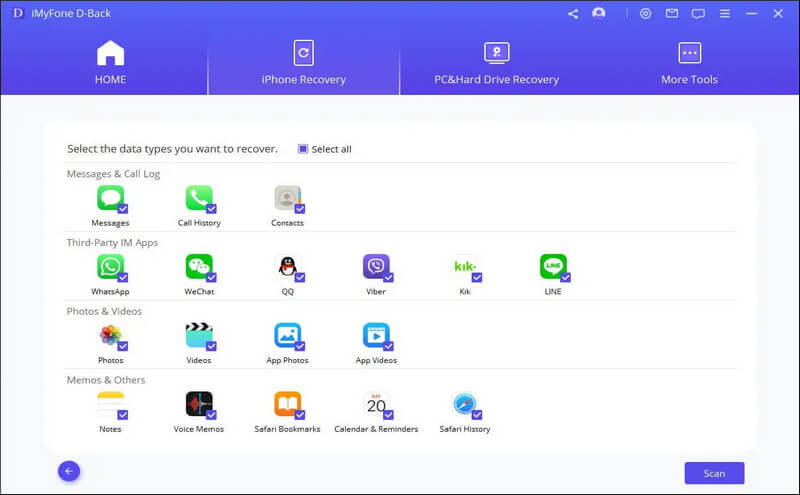
3. lépés: Tekintse meg és állítsa vissza a törölt fájlokat
A beolvasás befejezése után az összes fájl rendezve, a megfelelő mappákban jelenik meg. Kiválaszthatja a Csak a törölt fájlok megjelenítése lehetőséget, és kattintson az előnézetükhöz. Miután kiválasztotta, mit szeretne, nyomja meg a Visszaállítás gombot, hogy azonnal visszakapja őket.
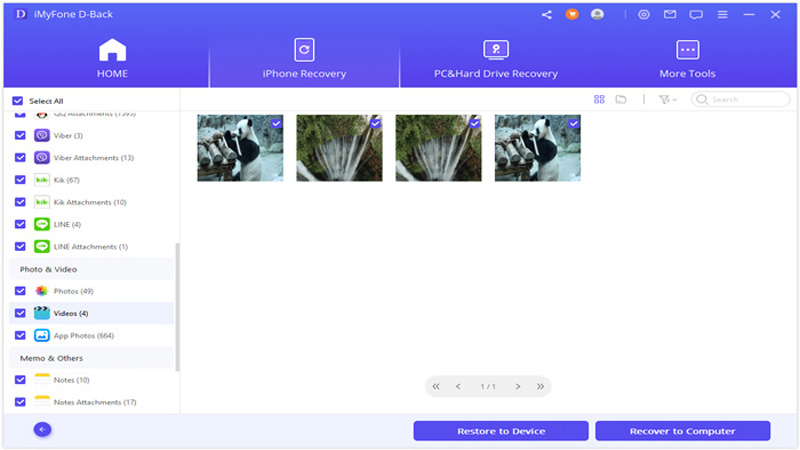
Értesítés
- Az elveszett adatok visszaállításához le kell állítani a készülék használatát az adatok elvesztése után, mivel az eszközre írt új adatok felülírják az elveszett adatokat, és visszaállíthatatlanok lesznek.
3. rész: Hogyan lehet ingyenesen visszaállítani a törölt videót iPhone-on
A véglegesen törölt videók visszaállításának másik módja az iPhone készüléken az iCloud biztonsági mentés és az iTunes biztonsági másolatának használata.
Ennek a módszernek a kulcsfontosságú követelménye azonban, hogy korábban biztonsági másolatot kell készítenie a telefonról az iCloud vagy iTunes szolgáltatásba. Ne feledje továbbá, hogy az összes meglévő adatot a biztonsági másolatból származó adatok helyettesítik. Ez azt jelenti, hogy elveszítheti néhány legutóbbi fájlját.
1 Helyezze vissza a törölt videókat az iCloud biztonsági másolatból
Mielőtt visszaállítaná a törölt iPhone-videókat az iCloud biztonsági mentésből számítógép nélkül, először alaphelyzetbe kell állítania iPhone-ját, így állíthatja vissza az iPhone-t:
Készítsen biztonsági másolatot az eszközről.
Nyissa meg a Beállítások alkalmazást, érintse meg az Általános fület.
Válassza a Visszaállítás, majd az Összes tartalom és beállítás törlése lehetőséget.
Válassza a Törlés most lehetőséget, és írja be a jelszót. Érintse meg az iPhone törlése lehetőséget a megerősítéshez.
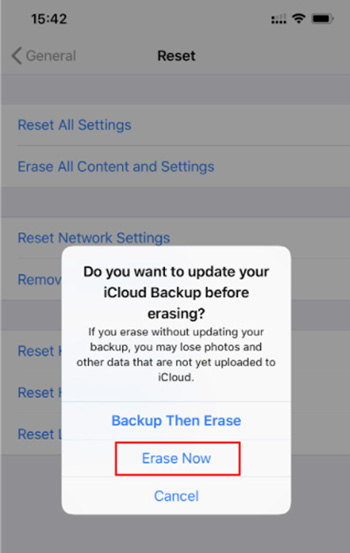
Hogyan lehet tehát visszaállítani véglegesen törölt videókat iCloud biztonsági mentésből iPhone-on? Kövesd a képernyőn megjelenő utasításokat az iCloud-mentés visszaállításához, és így visszakaphatod a törölt videóidat.
1. lépés: Miután az előző lépések alapján elkészítetted a biztonsági mentést, nyisd meg a Beállításokat az iPhone-odon. Koppintson a nevére a képernyő tetején, majd válassza az iCloud lehetőséget a lehetőségek listájából.
2. lépés: Az iCloud beállításai között válassza a Tárhely kezelése lehetőséget. Ez a lépés lehetővé teszi számunkra, hogy ellenőrizzük az iPhone-unkon található régebbi iCloud biztonsági másolatokat, amelyek törölt videókat tartalmazhatnak.
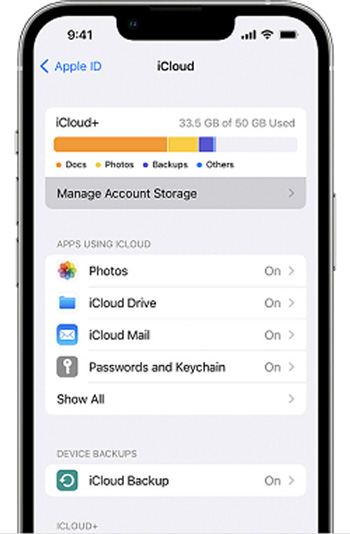
3. lépés: Miután kiválasztottad a Tárhely kezelése lehetőséget, koppints a Biztonsági mentések menüpontra, hogy megnézd, van-e elérhető mentés az iPhone-odról. Ha van, jegyezd fel a mentés méretét is.
Tanács
Fedezze fel a biztonsági másolat tartalmának további részleteit, például azt, hogy mi foglalja el az 1,7 GB-os helyet. Előfordulhat, hogy több biztonsági másolatot is találhat, beleértve a más eszközökről származókat is.
4. lépés: A folytatáshoz alaphelyzetbe kell állítanunk iPhone-unkat, és törölnünk kell az összes tartalmát. Lépjen a Beállítások > Általános > iPhone átvitele vagy visszaállítása > Összes tartalom és beállítás törlése elemre.
5. lépés: Az iPhone elindítja a alaphelyzetbe folyamatot, és a befejezés után megjelenik a beállítási képernyő. Kövesse az utasításokat az eszköz újbóli beállításához.
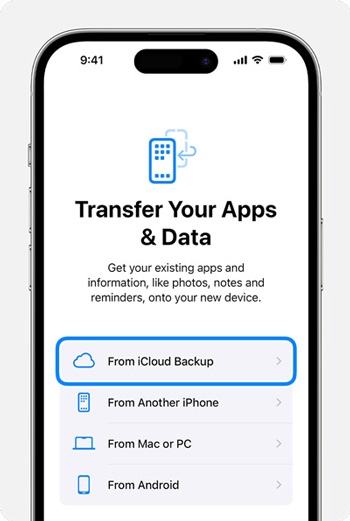
6. lépés: A beállítás során válassza az iCloud biztonsági másolatból történő visszaállítást. Ügyeljen arra, hogy a videóidat tartalmazó régebbi biztonsági másolatot válassza.
7. lépés: Hagyja, hogy a helyreállítási folyamat befejeződjön. Ha elkészült, a videók újra megjelennek, és minden készen áll!
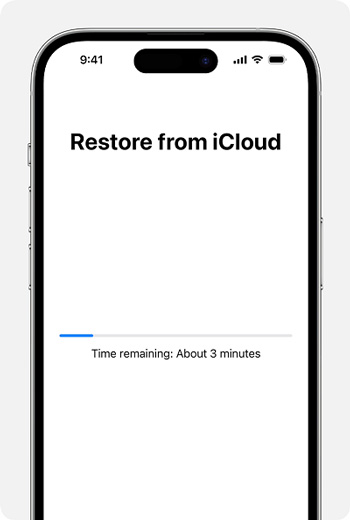
Értesítés
- Ha nem készült nemrégiben biztonsági másolat a videóiról, előfordulhat, hogy a nemrégiben tárolt videóit a rendszer a visszaállítást követően felülírja.
- A biztonsági másolatban lévő összes adat visszaáll iPhone-jára, kivéve a videókat.
2 Helyezze vissza a törölt videókat az iTunes biztonsági másolatból
Az iTunes biztonsági mentéséből is visszaállíthatja eszközét, és visszaállíthatja a törölt videókat. Hogyan állíthatom vissza a véglegesen törölt videókat az iTunesból ingyenesen? Kövesse az alábbi lépéseket.
1. lépés: Csatlakoztassa iPhone készülékét a számítógéphez. Nyissa meg az iTunes alkalmazást a számítógépén (vagy a Findert Mac-en).
2. lépés: Kattintson duplán az iPhone ikonra, amikor megjelenik az ablakban.
3. lépés: Válassza a Biztonsági másolat visszaállítása lehetőséget, és válasszon egy megfelelő biztonsági másolatot.
4. lépés: Kattintson a Visszaállítás gombra, és várja meg, amíg a teljes biztonsági másolat visszaáll. Kérjük, vegye figyelembe, hogy a teljes folyamat befejezése előtt az eszközt csatlakoztatva kell tartania.
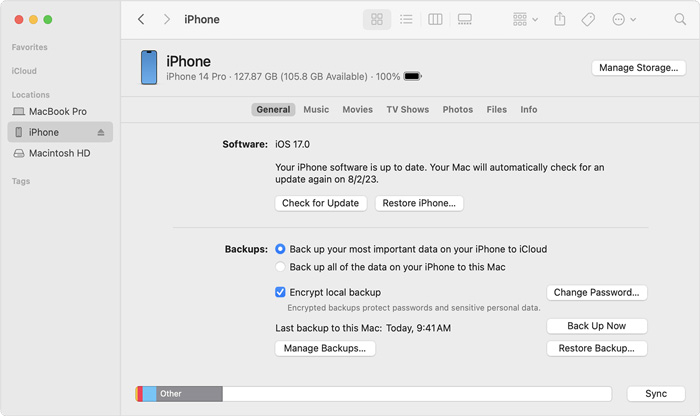
Értesítés
- Mivel az összes adat visszaáll az iPhone-ra, az iPhone aktuális adatai felülírhatók. Ebben az esetben jobb lenne a D-Back segítségével visszaállítani a törölt videókat az iPhone készülékről.
4. rész: Hogyan készítsünk ingyenes biztonsági másolatot az iPhone-videókról
Az iPhone-videók védelmének jelentőségének megértése kulcsfontosságú, mivel sokan azt feltételezik, hogy az adatvesztés nem érinti őket. A biztonsági mentés azonban jelentősen leegyszerűsíti a helyreállítási folyamatot, ha ilyen esemény történik.
iCloud biztonsági mentés használata:
A legtöbb iPhone-felhasználó rendelkezik iCloud-fiókkal, de előfordulhat, hogy néhányan nem használják ki teljesen a tárolási lehetőségeket. Az iCloud ingyenes 5 GB tárhelyet biztosít, amely ideális a videók automatikus biztonsági mentéséhez, amint rögzíti őket. Az iCloud biztonsági mentés használata a következőképpen történik:
1. lépés: Nyissa meg a Beállításokat iPhone-ján.
2. lépés: Koppintson a tetején megjelenő nevére.
3. lépés: Válassza az iCloud lehetőséget.
4. lépés: Keresse meg az iCloud biztonsági mentés alkalmazást, és győződjön meg arról, hogy be van kapcsolva (engedélyezve). Ezen a képernyőn kézi biztonsági mentést is kezdeményezhet, amikor Önnek kényelmes.
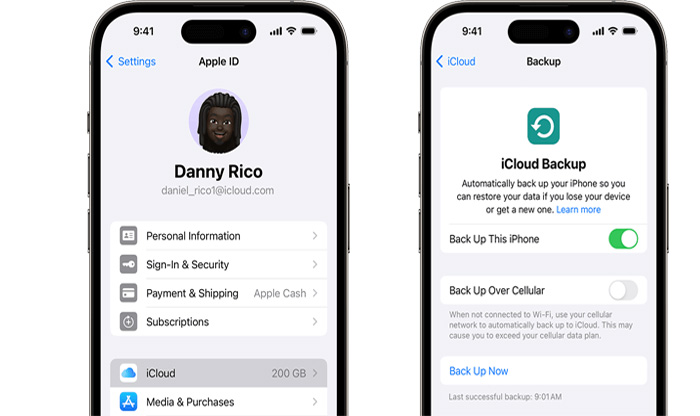
Az iTunes vagy Finder használata biztonsági mentésekhez:
Ha az iCloud-tárhely nem bizonyul megfelelőnek a kiterjedt videógyűjteményhez, vagy ha más módszert szeretne, az iTunes vagy Finder Windows vagy Mac számítógépeken egy másik biztonsági mentési lehetőséget kínál. Íme a folyamat:
1. lépés: Csatlakoztassa iPhone készülékét a számítógépéhez adatkábel segítségével.
2. lépés: Nyissa meg az iTunes vagy Finder alkalmazást, és keresse meg iPhone-ját a bal oldali menüben.
3. lépés: Kattintson a telefon ikonra, és válassza a Biztonsági mentés most lehetőséget a biztonsági másolatok részben.
4. lépés: Hagyja, hogy a biztonsági mentési folyamat sikeresen befejeződjön.
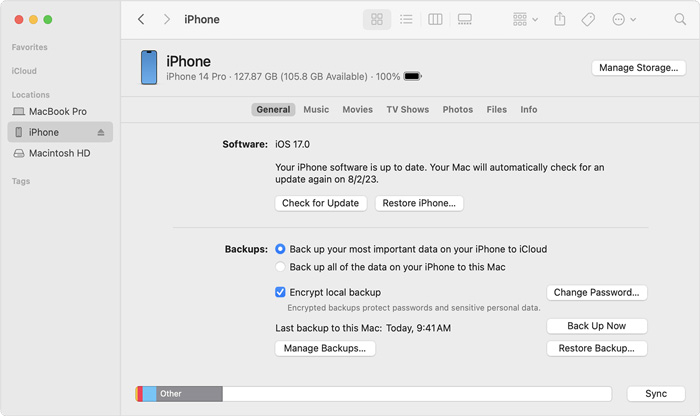
Tanács
Professzionális tipp: Videógyűjteményének növekedésével fontolja meg az iCloud-tárhely bővítését, vagy fedezze fel a megbízható, harmadik féltől származó felhőalapú tárolási lehetőségeket, hogy elegendő helyet biztosítson a jövőbeni biztonsági mentésekhez.
5. rész: GYIK az iPhone video-helyreállításáról
1 Hol vannak az iPhone-on tárolt törölt videók?
Az iPhone készülékeken törölt videókat a rendszer valójában nem tárolja az eszközön, miután törölték őket. Ehelyett a Fotók alkalmazásban a „Legutóbb törölt” fényképalbum nevű ideiglenes tárolóterületre kerülnek. Ez az fényképalbum úgy működik, mint egy hulladékgyűjtő, és lehetőséget ad a videók visszaállítására korlátozott ideig.
Ha gyorsan cselekszel ezen a 30 napon belül, visszaállíthatod a videókat a Nemrég törölt albumból. 30 nap elteltével azonban véglegesen eltávolítják őket, és professzionális adat-helyreállító eszközt kell használnia a visszaállításukhoz.
2 Visszaállíthatja a törölt videókat iPhone-on 30 nap után?
Igen. Lehetőség van az évekkel ezelőtt végleg törölt videók visszaállítására az iPhone készülékről az iCloud és az iTunes biztonsági másolataiból. Harmadik féltől származó eszközt is igénybe vehet a fájlok visszaállításához. Mielőtt csatlakoztatná iPhone-ját a számítógéphez, és elindítaná a helyreállítási folyamatot, le kell töltenie, telepítenie és el kell indítania az alkalmazást a számítógépen.
3 Visszaállíthatja a rendőrség a törölt videókat iPhone-ról?
Igen, ha bűncselekmény gyanúja merül fel, a rendőrség lefoglalhatja az iPhone-odat, és akár az iMyFone D-Backhez hasonló szoftverekkel is megkísérelheti a törölt videók visszaállítását, hogy bizonyítékokat szerezzen. Emellett más digitális kriminalisztikai technológiákat is alkalmazhatnak annak érdekében, hogy a készülékről adatokat nyerjenek ki a nyomozás során.
Következtetés
Az iPhone-on lévő videók elvesztése vagy véletlen törlése mindig bosszúságot okoz. Szerencsére az ebben az útmutatóban felsorolt legjobb adat-helyreállítási módszerekkel percek alatt visszaállíthatja a véglegesen törölt videókat az iPhone-ról biztonsági mentés nélkül. Mindegyik módszer alkalmas eltérő helyzetekre. Az 1. lehetőség egyszerű és egyszerű, a 2. lehetőség ingyenes, de előzetes biztonsági mentést igényel. Igényei szerint válasszon közülük.
- Támogatja az adatok széles körét, például üzeneteket, fényképeket, videókat.
- Mesterséges intelligenciával javítja a sérült vagy hibás fájlokat, képeket és videókat.
- 100%-ban működik különféle adatvesztési helyzetek esetén.
- Különböző típusú eszközökről is képes adatokat visszaállítani.